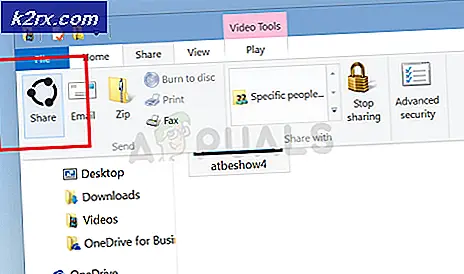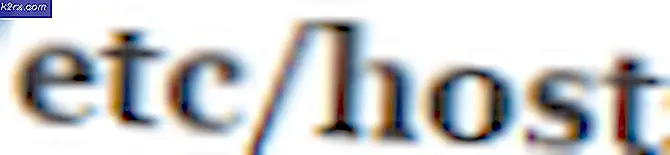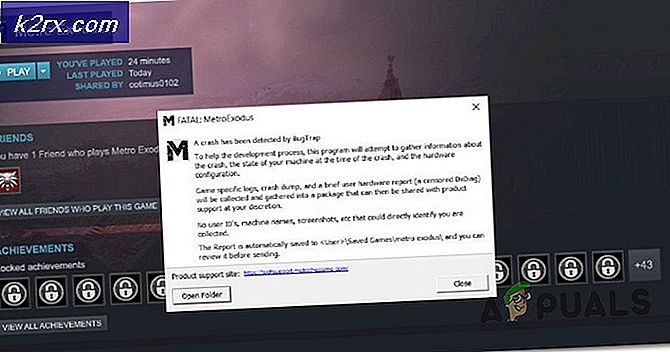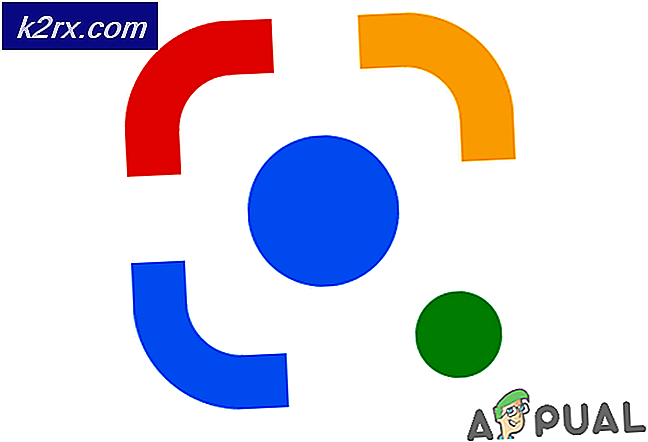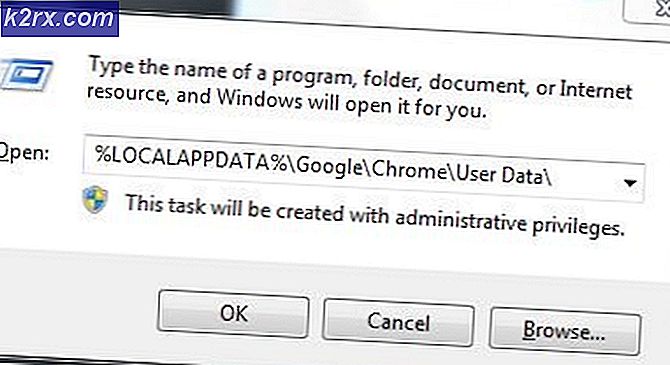Fix: Outlook 2010 start in de veilige modus
Als Outlook 2010 automatisch wordt gestart in de veilige modus, wordt dit waarschijnlijk veroorzaakt door een Windows-update (KB3114409). Het kan ook worden veroorzaakt door een vorige / nieuwe installatie die te veel bestaande Outlook-bestanden heeft geschreven. Dit betekent niet dat u uw e-mails verliest omdat ze zijn opgeslagen in de PST- of OST-bestanden. Als u geen POP-account maar een IMAP gebruikt, wordt dit opgeslagen in de webserver van uw e-mailprovider. Er zijn twee stappen om dit probleem op te lossen, de eerste is om een systeemherstel tot het punt te doen waarop het werkte, en de tweede is als er geen herstelpunt is, kopieer en plak dan de bestanden voor de map Outlook van de vorige versies. De stappen die hier worden vermeld, zijn van toepassing op Windows Vista / 7/8 / 8.1 en 10.
Voordat u doorgaat met een van de stappen, als u deze update hebt geïnstalleerd, is het verwijderen van de update de eerste stap. Houd de Windows-toets ingedrukt en druk op R. Typ appwiz.cpl in het uitvoeringsdialoogvenster en klik op OK. Kies vervolgens in het linkerdeelvenster geïnstalleerde updates weergeven. Typ KB3114409 in de zoekbalk. Als deze update wordt gevonden, verwijder deze dan en test. Als het niet wordt gevonden, gaat u verder met de twee hieronder vermelde methoden.
Methode 1: Uw computer herstellen met Systeemherstel
Houd de Windows-toets ingedrukt en druk op R. Typ rstrui.exe en klik op OK .
Klik in het venster Systeemherstel op OK. Klik op Meer herstelpunten weergeven en zoek een punt waarop Outlook werkte, kies vervolgens dat herstelpunt en ga verder met instructies op het scherm om de computer eerder te herstellen. Zodra dit is gebeurd, begint het systeem te herstellen. Nadat het herstel is voltooid, controleert u of Outlook wel of niet werkt. Als dit niet het geval is, gaat u verder met methode 2.
Methode 2: Een eerdere versie herstellen
Klik op Start en typ Outlook.exe in het zoekvenster. Klik er met de rechtermuisknop op en kies Eigenschappen .
PRO TIP: Als het probleem zich voordoet met uw computer of een laptop / notebook, kunt u proberen de Reimage Plus-software te gebruiken die de opslagplaatsen kan scannen en corrupte en ontbrekende bestanden kan vervangen. Dit werkt in de meeste gevallen, waar het probleem is ontstaan door een systeembeschadiging. U kunt Reimage Plus downloaden door hier te klikkenGa vervolgens naar het tabblad Vorige versies en zoek het bestand Outlook.exe met de datum waarop het werkte. Klik op Openen om te zien of het werkt en opent zonder Veilige modus. Zorg ervoor dat de niet-werkende Outlook die eerder in de veilige modus is geopend, is gesloten, omdat we nu een van de exemplaren uitvoeren die in de vorige versies zijn opgeslagen. Doe hetzelfde voor alle daar vermelde versies, open / sluit totdat je degene ziet die opent zonder Veilige modus. Als het werkt, houd dan het venster open.
Ervan uitgaande dat u nu de versie van Outlook hebt uitgevoerd, zonder Veilige modus van een van de vorige versies. Houd de Windows-toets ingedrukt en druk op R. Typ taskmgr en klik op OK .
In het venster Taakbeheer, ga naar het tabblad Proces, zoek Outlook.exe, klik er met de rechtermuisknop op en kies Bestandslocatie openen.
Hiermee gaat u naar Windows Verkenner, in \\ restore point \\\\ Office (versie). Kopieer alle bestanden vanaf hier, klik ergens binnen het venster en druk op CTRL + A, dan CTRL + C - Nu komt dit uit een hersteldirectory, wat we hier moeten zoeken is het pad en ga naar de huidige map voor Outlook om de bestanden te plakken die we hebben gekopieerd. Zorg ervoor dat Outlook is gesloten en ga naar C: \ Program Files (x86) \ Microsoft Office \ Office 14 (zoek het exacte pad op vanuit de herstelde versie) en ga naar de directory. Eenmaal in de map, plakt u alle bestanden door CTRL + V te doen. Open Outlook nu opnieuw en het zou moeten werken.
Gerelateerde artikelen):
https://appuals.com/how-to-fix-outlook-2007-2010-2013-2016-starting-in-safe-mode/
PRO TIP: Als het probleem zich voordoet met uw computer of een laptop / notebook, kunt u proberen de Reimage Plus-software te gebruiken die de opslagplaatsen kan scannen en corrupte en ontbrekende bestanden kan vervangen. Dit werkt in de meeste gevallen, waar het probleem is ontstaan door een systeembeschadiging. U kunt Reimage Plus downloaden door hier te klikken